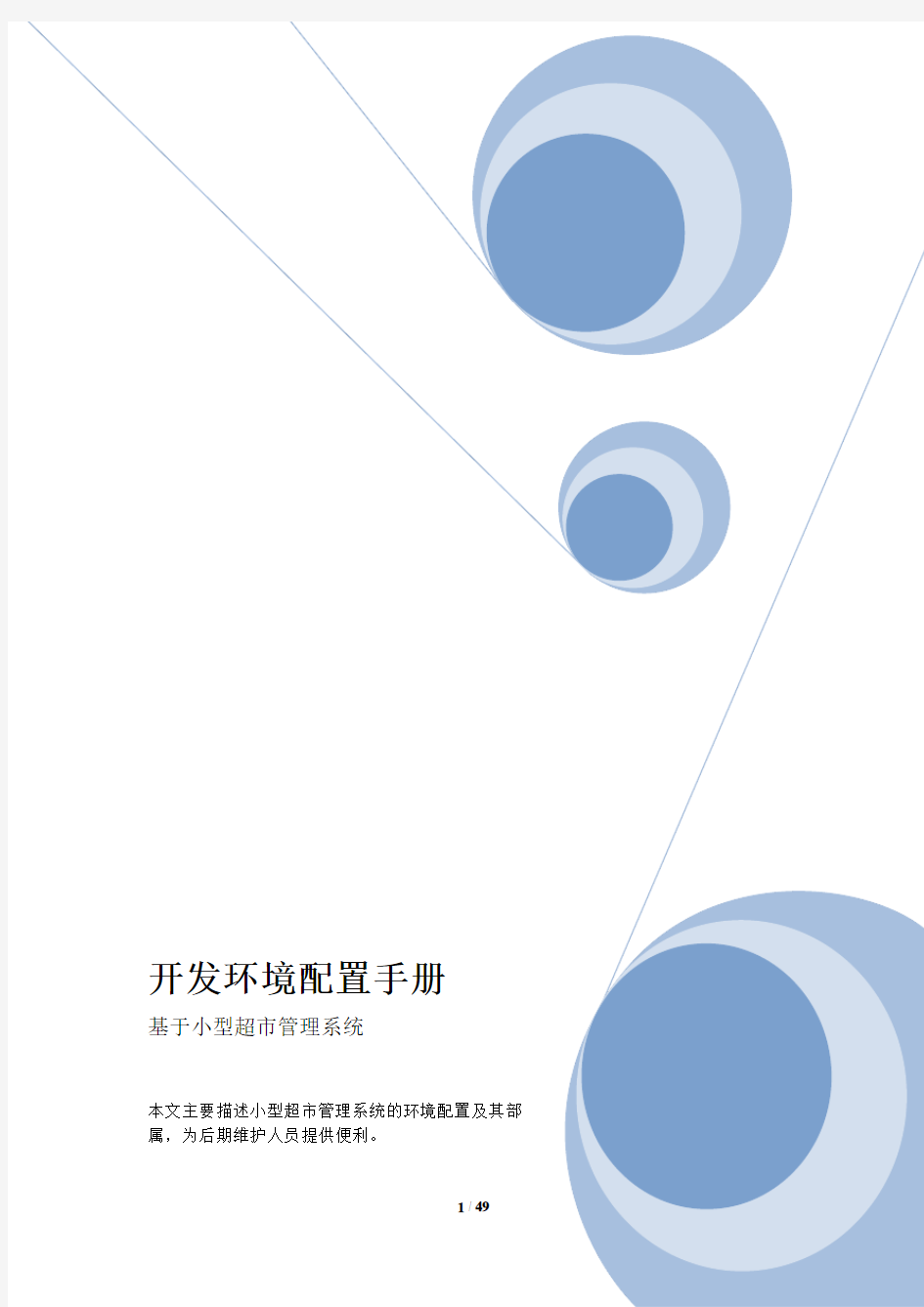
开发环境配置手册
- 格式:doc
- 大小:4.12 MB
- 文档页数:49
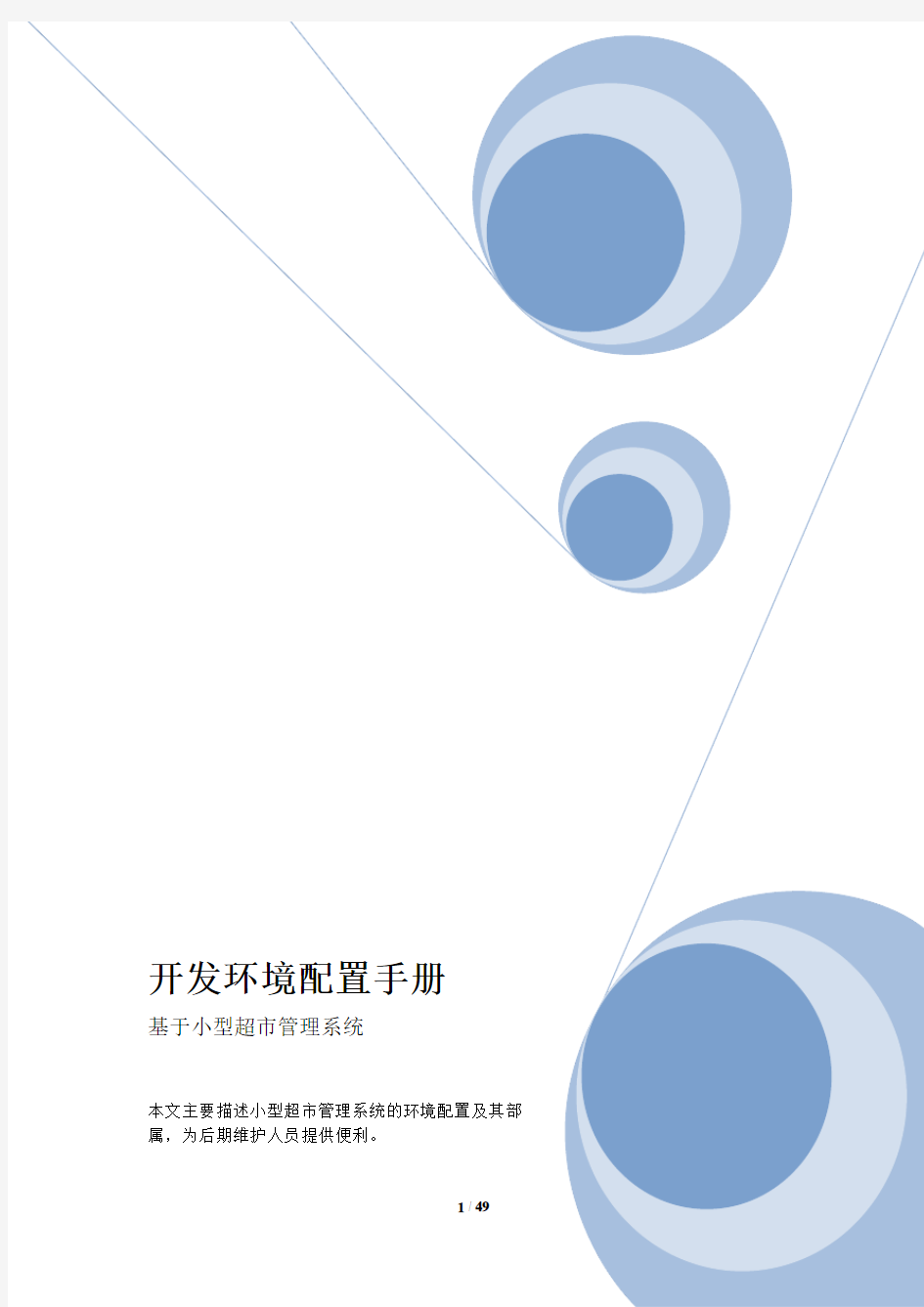
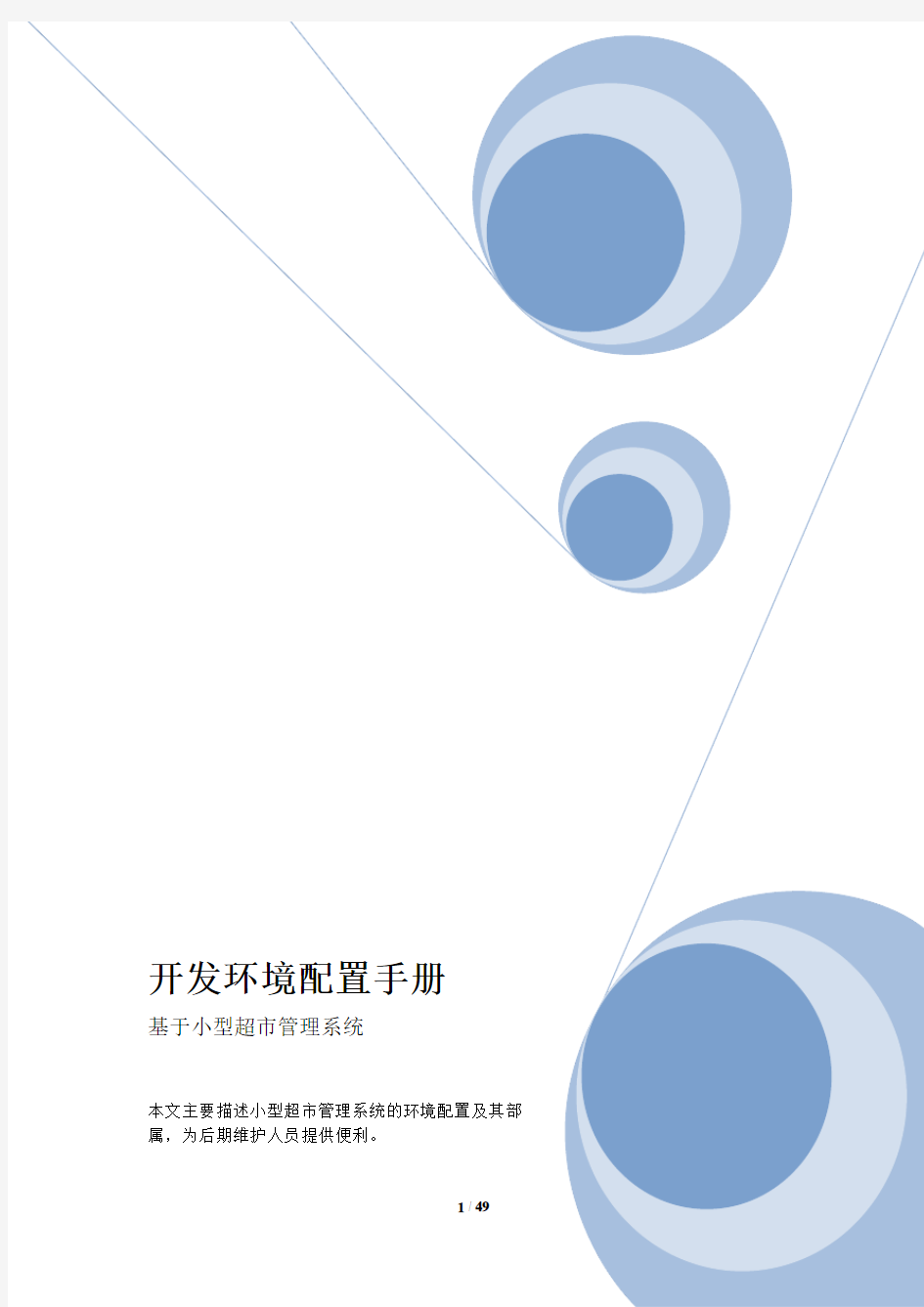
目录
小型超市管理系统环境配置手册 (1)
1.JDK1.6u13的安装 (1)
2.Tomcat6的安装 (14)
3 MyEclipse6的安装与配置 (18)
小型超市管理系统环境配置手册1.JDK1.6u13的安装
1.1双击安装程序
1.2出现如图界面
1.3点击接受
1 / 49
1.4单击更改按钮,把默认安装路径改为C:\Java\jdk1.6\
1.5单击确定按钮
1.6单击下一步,给出提示正在安装
1.7稍后出现界面
1.8单击更改按钮,更改JRE的安装路径,改为C:\Java\jre1.6\
1.9单击确定按钮
1.10单击下一步按钮,出现正在安装窗口
1.10单击完成按钮,JDK1.6安装完毕
1.11配置JDK的环境变量,在桌面选择我的电脑,右键属性按钮
1.12出现系统属性对话框
1.13选择高级选项后,单击其中的环境变量按钮
1.14在下面的系统变量位置中单击新建按钮
1.15变量名填写为:JA V A_HOME 变量值是刚才JDK安装的路径:C:\Java\jdk1.6,最后单击确定
1.16同样点击新建按钮,变量名为:CLASSPA TH 变量值为:.;%JA V A_HOME%\lib\dt.jar;%JA V A_HOME%\lib\tools.jar(如果在系统变量中存在CLASSPATH,则在其后面直接添加变量值,变量值之间用分号隔开),单击确定按钮
1.17在系统变量中找到PA TH环境变量后,单击编辑按钮
1.18在变量值的最后添加值为:;%JA V A_HOME%\bin 单击确定按钮
1.18在环境变量窗口单击确定按钮
1.19在系统属性对话框中单击确定按钮,完成环境变量的设置
1.20点击开始,运行或正按快捷键win+r,代开运行窗口,输入CMD,单击确定
1.21在窗口中敲入命令java –version 出现版本信息,则为正确配置JDK1.6
1.22在命令行中打入java命令,出现如下窗口则为正确配置JDK1.6
1.23在命令行中打入javac命令,出现如下窗口为正确配置JDK1.6
2.Tomcat6的安装
(Tomcat6有安装版本和绿色解压缩直接使用版本,本手册使用绿色解压缩版)
2.1解压缩apache-tomcat-6.0.26,然后把文件夹得名字apache-tomcat-6.0.26更改为Tomcat6
2.2把文件夹剪切后拷贝到C盘也就是系统盘的跟目录下
2.3在桌面上,我的电脑,单击右键,选择属性选项
2.4选择高级按钮后,单击环境变量按钮
2.5在系统变量中,单击新建按钮
2.6变量名为:TOMCAT_HOME 变量值为:C:\Tomcat6 单击确定按钮
2.7在系统属性对话框中单击确定按钮,完成环境变量的设置
2.8在C盘下进入Tomcat6文件夹下的bin文件夹,找到startup.exe文件并打开,启动Tomcat6,出现如下图
2.9打开浏览器,在地址栏内输入http://localhost:8080,出现如下页面为正确配置
1.10同样在tomcat6的bin目录下,双击shutdown.exe文件,关闭tomcat服务器,命令行
窗口关闭。
3 MyEclipse6的安装与配置
3.1单击MyEclipse6的安装程序
3.2稍等片刻会见到如下窗口
3.3单击Next按扭,选择I accepte the terms of the License Agreement,单击Next按扭
3.4把安装路径改为C:\MyEclipse6.0 单击Next按扭
3.5选择In a new Program Group 单击Next按扭
3.6直接选择Next按扭
3.7选择Install按扭,开始安装MyEclipse6.0
3.8 等待安装完毕后出现以下窗口,选择No – Do not open the release notes 单击Next按扭
3.9单击Done 按扭,完成MyEclipse6.0的安装
3.10进入C盘下的MyEclipse6.0文件夹下,双击MyEclipse6.0.1文件,进入MyEclipse
3.11出现选择工程文件代码等的存放路径,在Workspace中,更改为d:\workspace 并且勾选下面的Use this as the default and do not ask again选项,单击OK按扭
3.12在进入MyEclipse后弹出对话框,需要输入注册码,选择Enter Subscription按扭,并且输入
Subscriber: loky
Subscription Code: yLR7ZL-655655-6654775320296400
单击Finish按扭
3.13在MyEclipse中,在上面的菜单栏中选择Window ,在Window下拉菜单中选择Preference 选项
3.14在弹出的窗口中选择Java,然后在选择Installed JREs,在右侧单击ADD按扭
安装路径
3.16单击确定按钮,出现如图所示为正确,单击OK按钮,完成JDK的添加
3.17 在窗口中勾选JDK1.6,最后单击OK按钮
3.18重新打开刚才的菜单Windows->preferenced,在左侧的刘表中选择MyEclipse选项,在列表中选择Servers,在Servers列表中选择Tomcat6.x,在右侧出现的窗口中勾选Enable,并且在
Tomcat home directory中选择Browse..,路径设置到C盘下的Tomcat6的文件夹下
钮